設備の空き時間を確認してから予約することができます。
設備を予約するとカレンダーにも予約した設備の予定が作成されます。
モバイル版
- 予約したい設備の空き時間を確認してから右側の [予約] をタップします。
既に予約が埋まっている時間は灰色または青色で表示されます。 - 予約日時を選択して予約内容、参加者などを入力します。
- [保存] をタップします。
ブラウザ版
- 予約したい設備の空き時間を確認してその領域をクリックします。
既に予約が埋まっている時間は灰色または青色で表示されます。 - 予約日時を選択して予約内容、参加者などを入力します。
- [保存] をクリックします。
予約日時
設備を予約したい日付と時間を選択します。
モバイル版
予約日
- 予約日は [すべての設備] および [お気に入りの設備] 画面で、最初に選択した日付に自動的に設定されます。
- 設定されている日付をクリックすると予約日を変更できます。
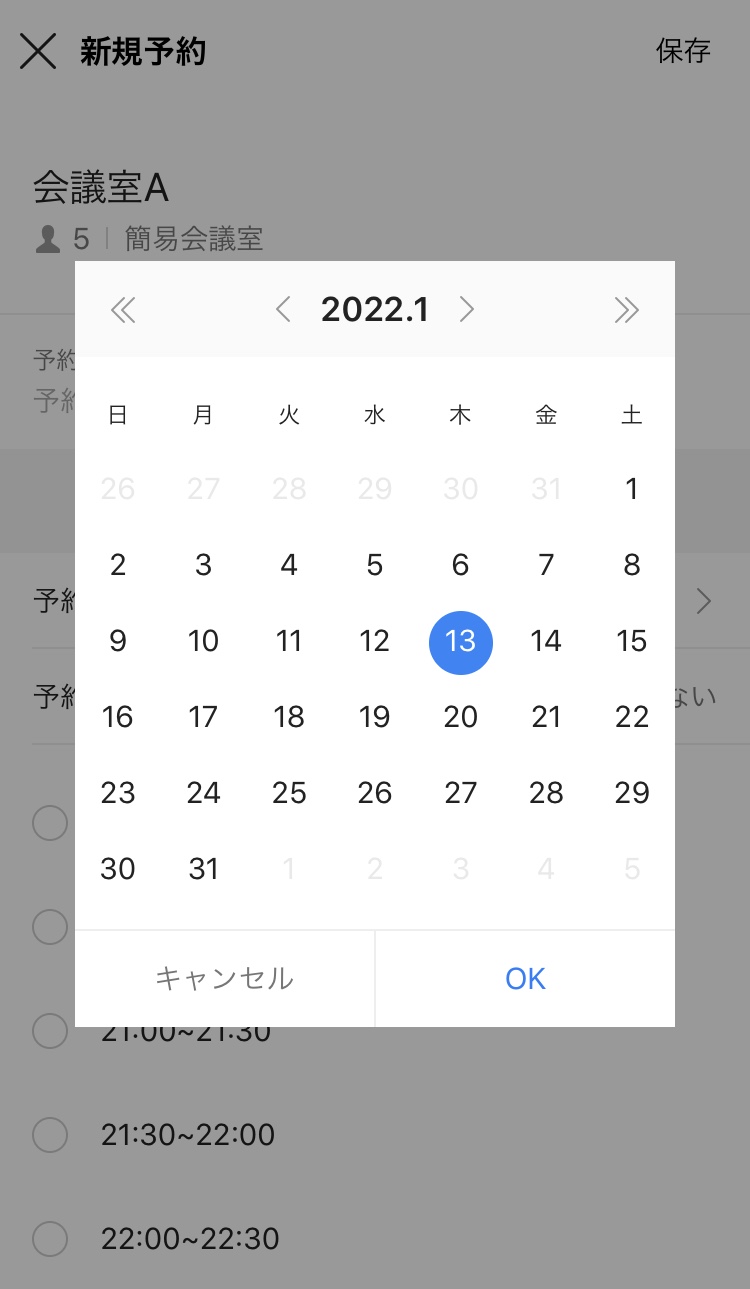
予約時間
- 設備の予約時間を選択します。
- 30 分以上の予約をしたい場合は開始時間と終了時間を選択します。
- 他の人が予約した時間は予約できません。
選択できない時間の右側でその時間の設備予約者を確認できます。
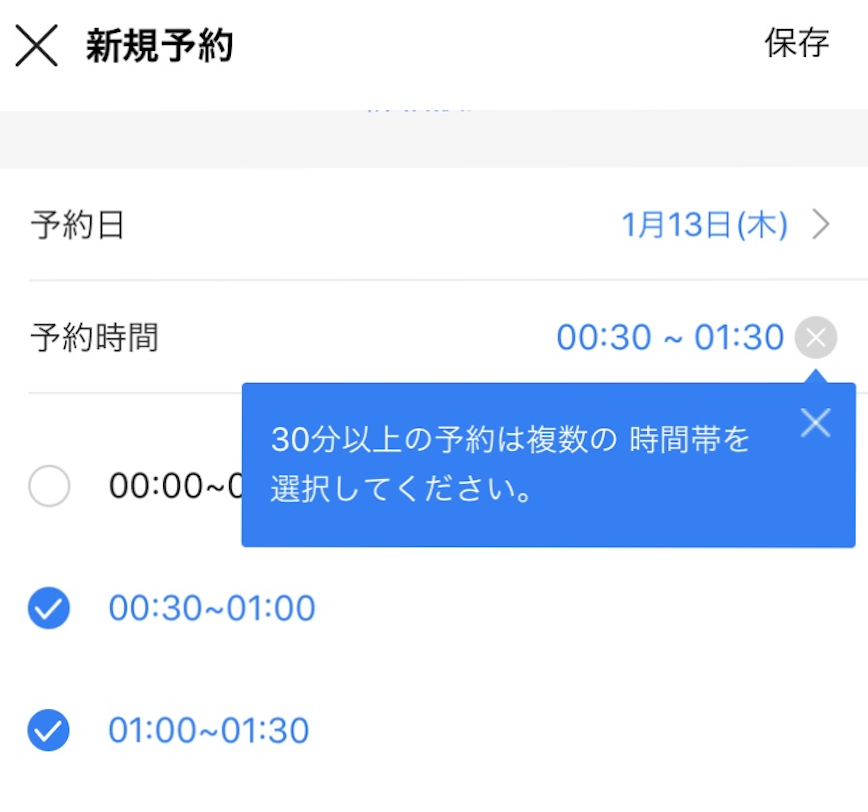
ブラウザ版
予約日
- 予約日は [すべての設備] および [お気に入り] 画面で、最初に選択した日付に自動的に設定されます。
- 設定されている日付をクリックすると予約日を変更できます。
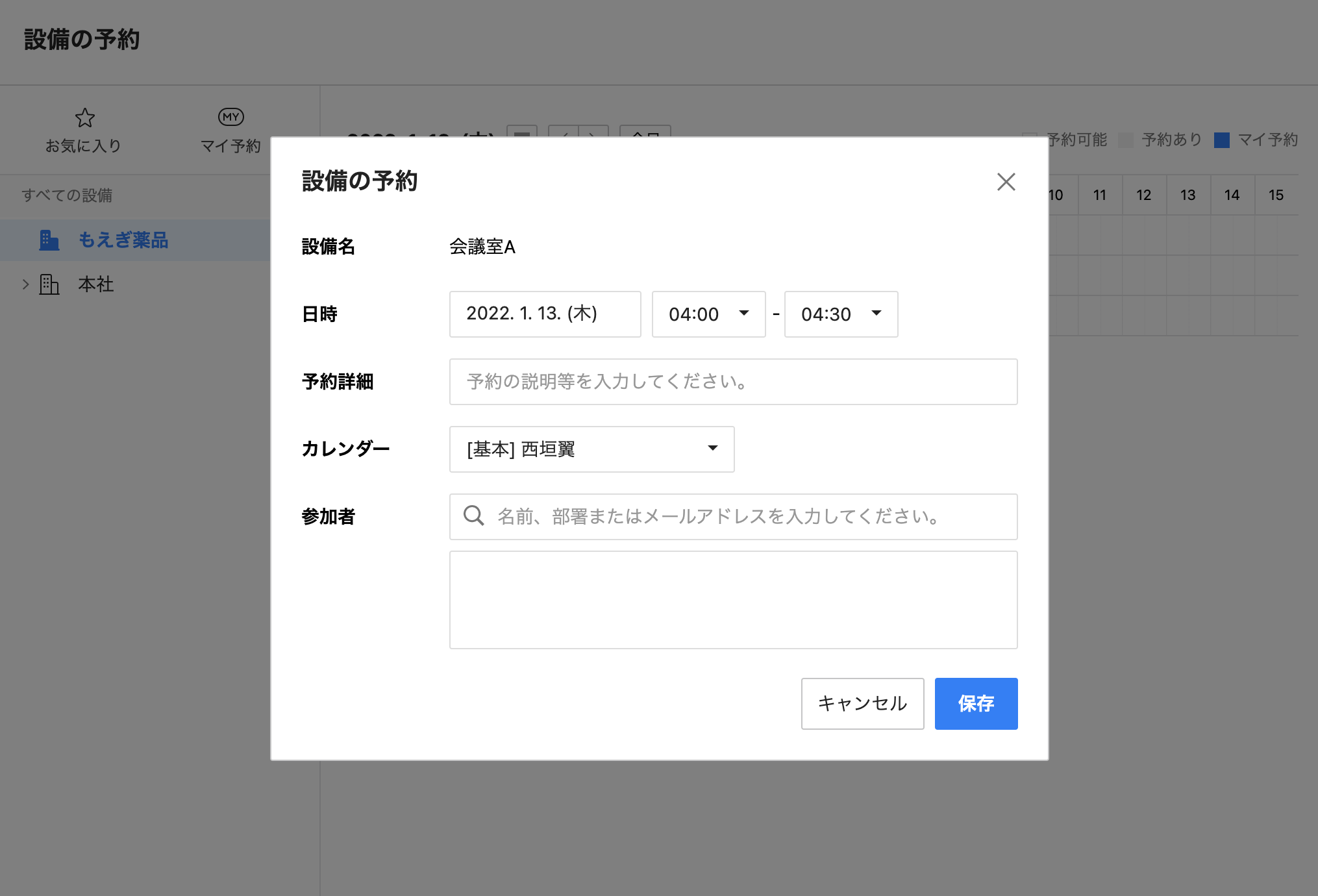
- 選択した日付に予約が埋まっている場合、設備名の右に「予約不可」と表示されます。
予約時間
- 予約時間は [すべての設備] および [お気に入り] 画面で、最初に選択した日付に自動的に設定されます。
- 自動的に設定された時間を調整したい場合、開始時間と終了時間を修正します。
- 選択した時間に予約が埋まっている場合、設備名の右に「予約不可」と表示されます。
予約内容
設備予約の内容を入力します。入力しない場合「設備名」で予定が作成されます。
参加者
参加者を検索して招待できます。モバイル版の場合は「詳細設定」をタップしてから入力できます。
カレンダー
設備の予約予定を登録するカレンダーを選択できます。基本はマイカレンダーです。
共有したか共有されたカレンダーの中で予定登録権限のあるカレンダーに設備の予約予定を登録できます。
モバイルの場合は [詳細設定] をタップしてから選択できます。